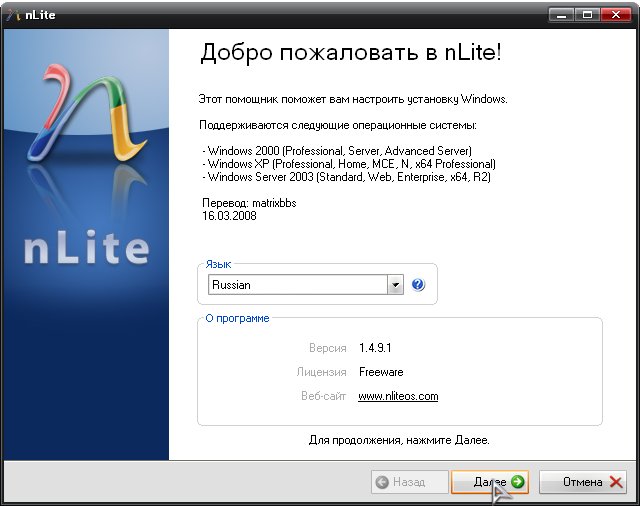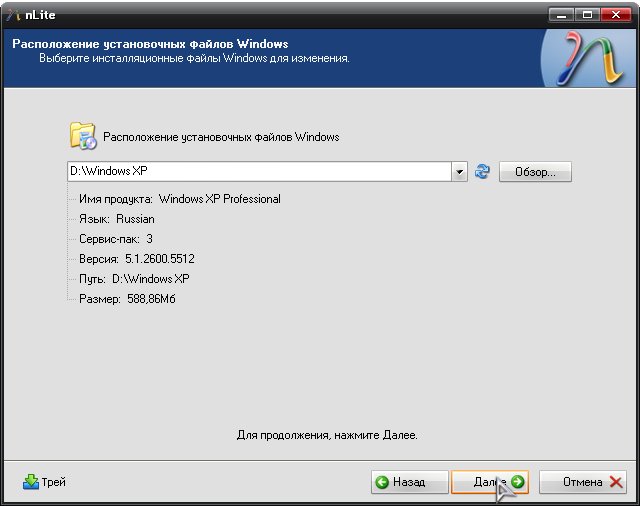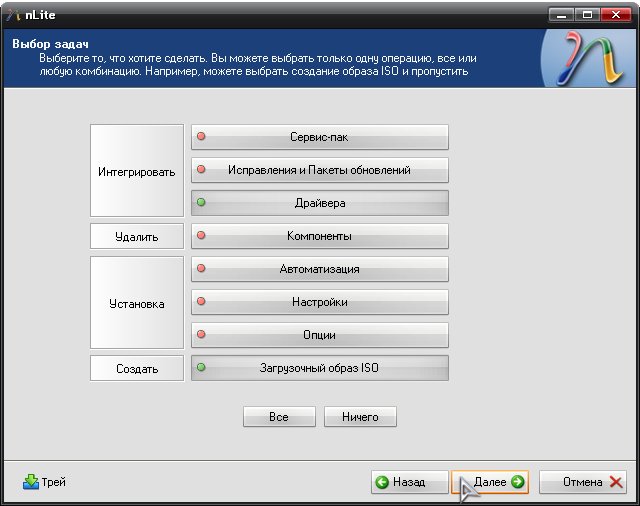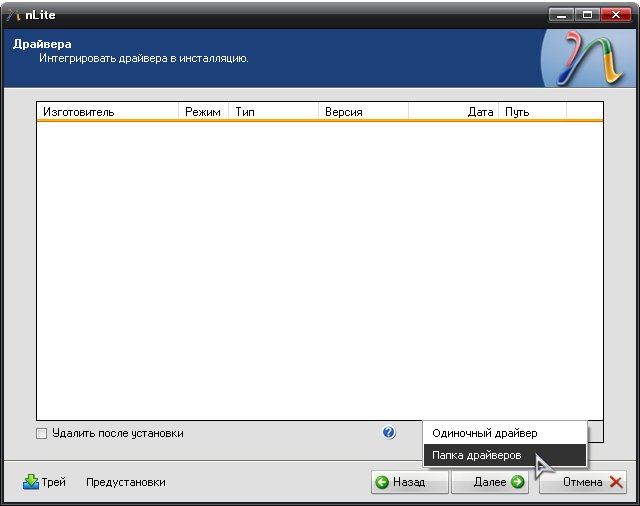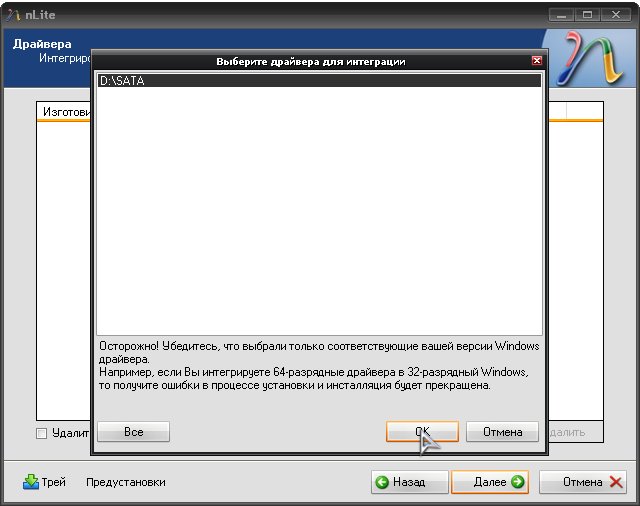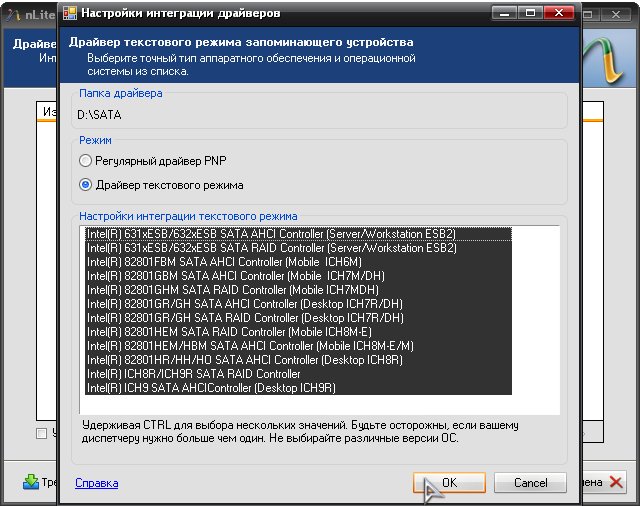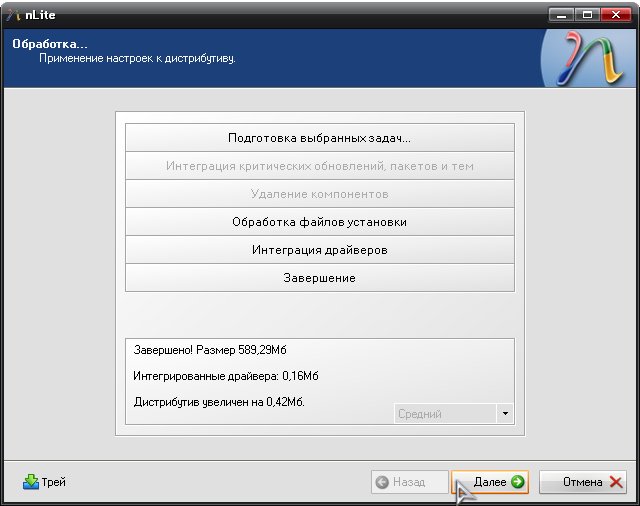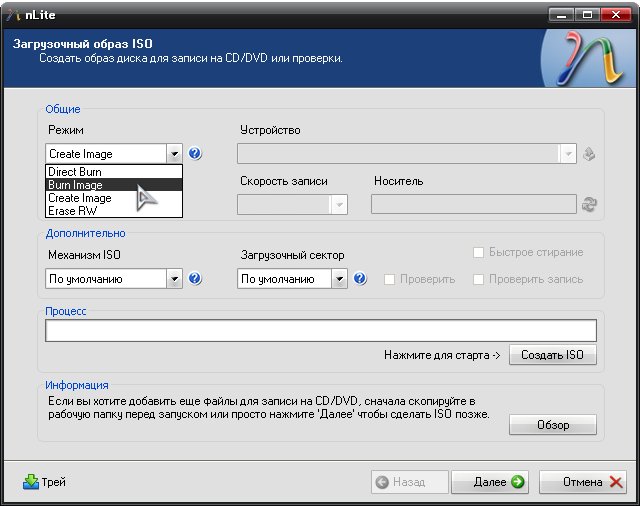|

Как установить Windows XP на ноутбук или как добавить SATA-драйвер в дистрибутив Windows XP
С выпуском новой операционной системы Windows Vista, компания
Microsoft принимает все более изощренные и агрессивные методы
пиар-компаний и продвижения своего продукта на мировой рынок. В связи с
эти, была предпринята очень жесткая компания по внедрению лицензионного
продукта ОС Windows Vista на рынок портативных ПК. Теперь новейшие
ноутбуки ведущих фирм производителей поставляют свои изделия даже без
наличия драйверов для старой версии операционной системы Windows XP.
Такие жесткие меры продвижения приходятся не по душе многим
пользователям ПК и разработчикам, однако против огромной монополистской
машины не попрешь, поэтому приходится искать методы установки Windows
XP на ноутбуки самостоятельно.
Итак, в данной статье расскажу Вам, как установить Windows XP на
современные ноутбуки, поставляемые в комплекте исключительно с Windows
Vista. При попытке установки XP на такие модели, возникает ошибка -
установщик Windows XP не обнаружила установленных жестких дисков.
Зачем нужен драйвер SATA-контроллера для установки Windows XP на ноутбук
Итак, Вы приобрели новый ноутбук, который, к сожалению, не
поддерживает операционную систему Windows XP и при попытке установке
грозно пишет об ошибке: Программа установки не обнаружила на ПК
установленных жестких дисков. Однако винчестер работает исправно и
определяется в БИОС. В чем же кроется проблема?
Дело в том, что для установки Windows XP на ноутбук, установщик должен распознать SATA-контроллер
материнской платы и установить его драйвера. Этот процесс происходил
автоматически, до тех пор, пока база драйверов установочного
дистрибутива Windows XP не устарела. Поэтому для установки Windows XP
на большинство современных ноутбуков необходимо добавить этот драйвер к
установщику.
Как добавить (вшить) SATA-драйвер в установочный дистрибутив Windows XP
Добавить необходимый SATA-драйвер для установки
Windows XP можно двумя способами: копированием драйвера на дискету,
добавлением драйвера в установочный дистрибутив Windows XP. С первым
вариантом все довольно просто: находите необходимые драйвера и
копируете их на дискету, после чего, в начале установки Windows XP
нажимаете клавишу F6 и выбираете нужный драйвер. Это приведет к принудительному добавлению SATA-драйвера
в мастер установки Windows XP и последующему обнаружению жестких
дисков. Проблема состоит в том, что ноутбуки уже довольно давно
перестали укомплектовываться флоппи-дисководами, а тратить лишние
деньги на USB-дисковод довольно глупо и неэкономно, поэтому, перейдем
ко второму способу.
Для того чтобы жесткий диск ноутбука обнаружился при установке Windows XP, нам необходимо добавить SATA-драйвер в дистрибутив
(установщик) операционной системы. Для этого, мы будем использовать
наиболее простую и понятную утилиту для автоматизации и настройке
дистрибутивов Windows XP - nLite. Программа nLite
позволит добавить в сборку дистрибутива Windows XP необходимый пакет
драйверов, после чего проблема будет устранена. Итак, начнем.
Создание дистрибутива Windows XP и добавление драйверов в дистрибутив Windows XP
Скачать программу для работы с дистрибутивом Windows XP - nLite
Для начала, нам необходимо скопировать содержимое установочного
диска Windows XP на жесткий диск другого ПК. К примеру, скопируем все
его файлы и папки в директорию D:/Windows XP.
После того, как это действие выполнено, установим программу nLite.
Выбираем язык установки, принимаем условия лицензионного соглашения и
выбираем путь установки. Для нормальной работы утилита nLite требует
наличия установленной на вашем ПК утилиты .NET Framework (она обычно
поставляется с драйверами на видеокарту). Без нее, nLite
просто не запуститься, поэтому качаем утилиту и устанавливаем ее. Если
при запуске программа выдаст ошибку с текстом: «Ошибка при
инициализации приложения (0xc0000135)» - это означает, что .NET
Framework не установлен или установлен некорректно.
Теперь запускаем nLite, выбираем язык.
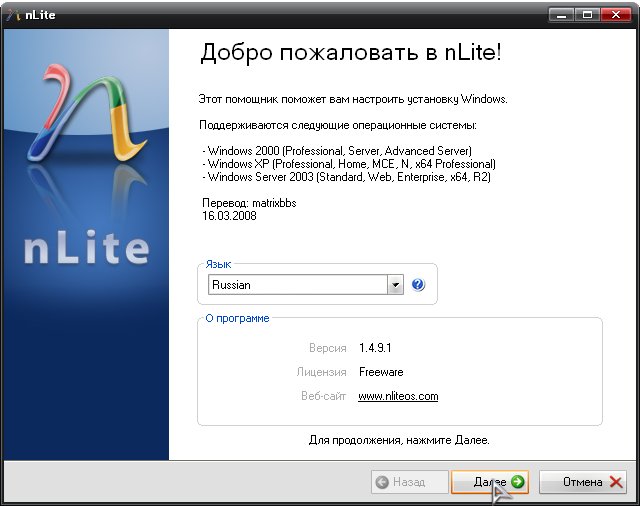
и указываем путь к скопированной папке с файлами дистрибутива Windows XP - в нашем случае, эта папка D:/Windows XP.
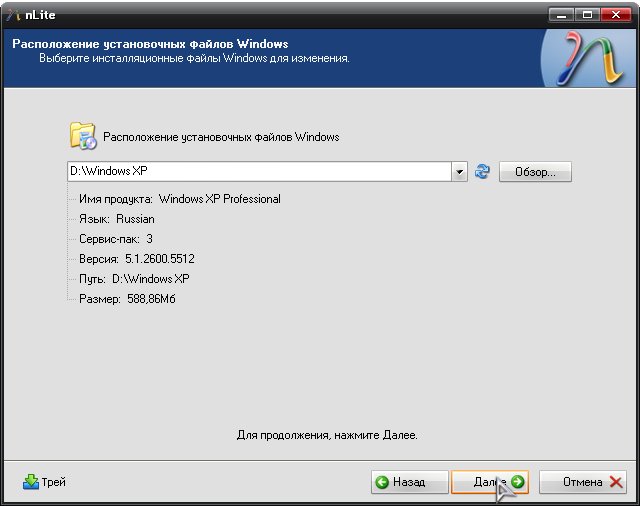
Немного подождите, пока программа nLite определит тип операционной системы, наличие языковых модулей и сервис-паков. Жмите Далее.
Следующий экран позволяет выбрать доступные опции, которые программа
выполнит над дистрибутивом Windows XP перед его записью на
компакт-диск. Вы сможете автоматизировать процесс установки Windows XP,
позволяя установщику автоматически заполнять такие поля как Имя
пользователя, лицензионный ключ и часовой пояс.
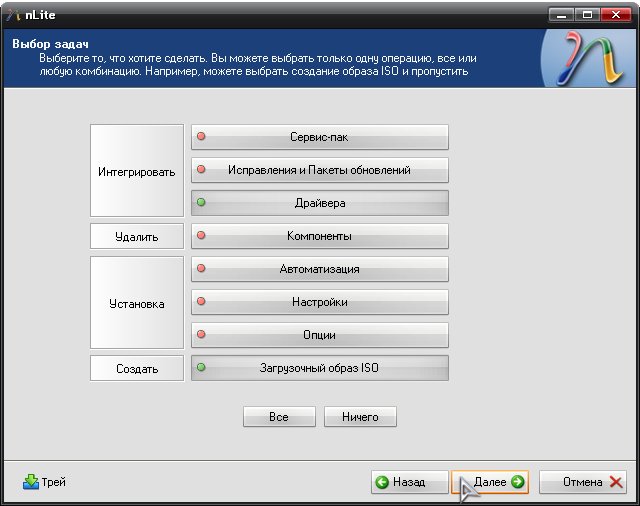
В нашем случае, нас интересует пункт Драйвера,
поэтому нажимаем на соответствующую кнопку. Также мы собираемся после
добавления драйвера в дистрибутив Windows XP записать его на
компакт-диск, поэтому выбираем пункт Загрузочный образ ISO и жмем Далее
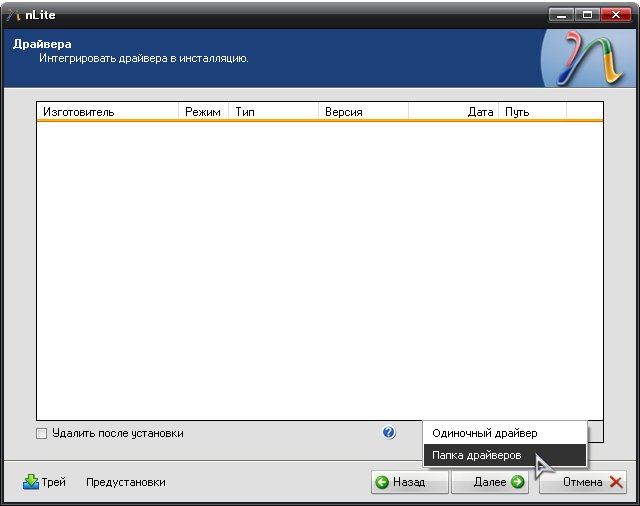
Программа nLite предложит нам выбрать папку с
драйверами, которые мы будем добавлять в дистрибутив Windows XP.
Указываем ранее скачанную на жесткий диск папку для SATA-контроллера нашего ноутбука
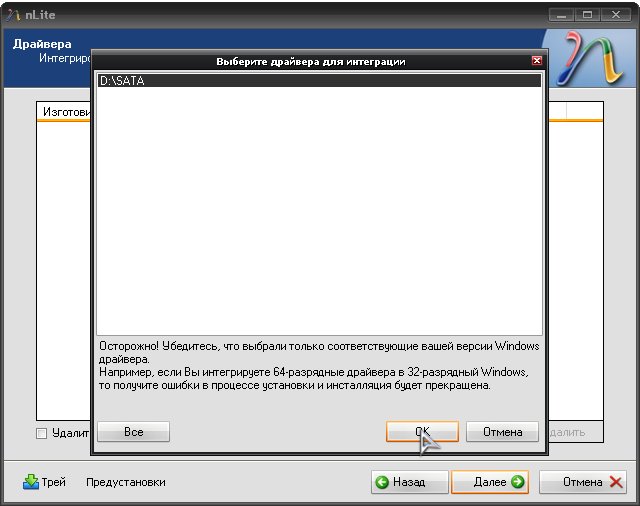
и выбираем все драйвера из предложенного списка.
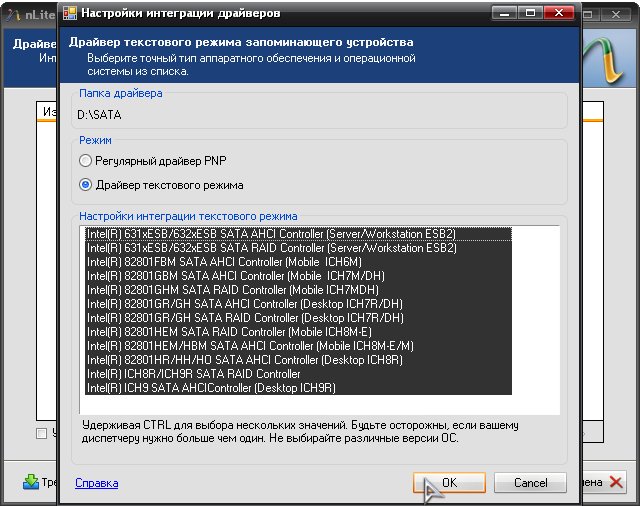
Нажимаем ОК и ожидаем монтирования образа, который после этого можно будет сохранить на жестком диске или записать на компакт-диск.
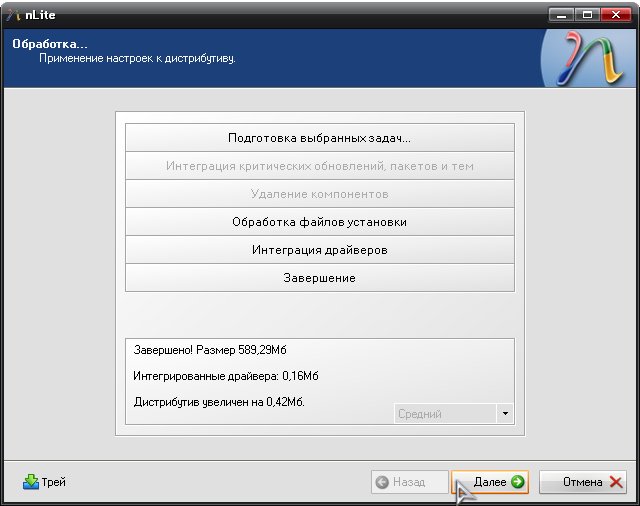
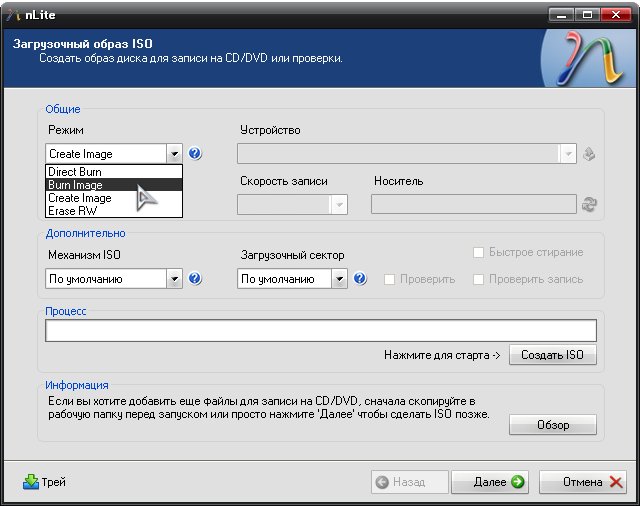
Нажимаем Далее и ждем завершения прожига. Все, наш дистрибутив Windows XP с поддержкой необходимых SATA-драйверов для нашего ноутбука готов, приступайте к установке Windows XP.
Где скачать драйвера для SATA-контроллера ноутбука
Драйвера SATA. Для чипсетов от Intel скачиваем по этой ссылке:Ссылка
Для чипсетов от AMD 7-ой серии (платформа Puma) скачиваем по этим ссылкам:
Ссылка (версия 3.1.1540.61)
Ссылка (версия 3.1.1540.64)
Если вы все сделали правильно, установщик Windows XP найдет жесткие
диски ноутбука и позволит без проблем установить Windows XP.
Источник: http://soil72.narod.ru/ | 
 Всего: 53
Всего: 53  Новых за месяц: 0
Новых за месяц: 0  Администраторов: 4
Администраторов: 4  Модератор форума:
Модератор форума:  Проверенных: 2
Проверенных: 2  Обычных юзеров: 47
Обычных юзеров: 47  Девушек: 11
Девушек: 11